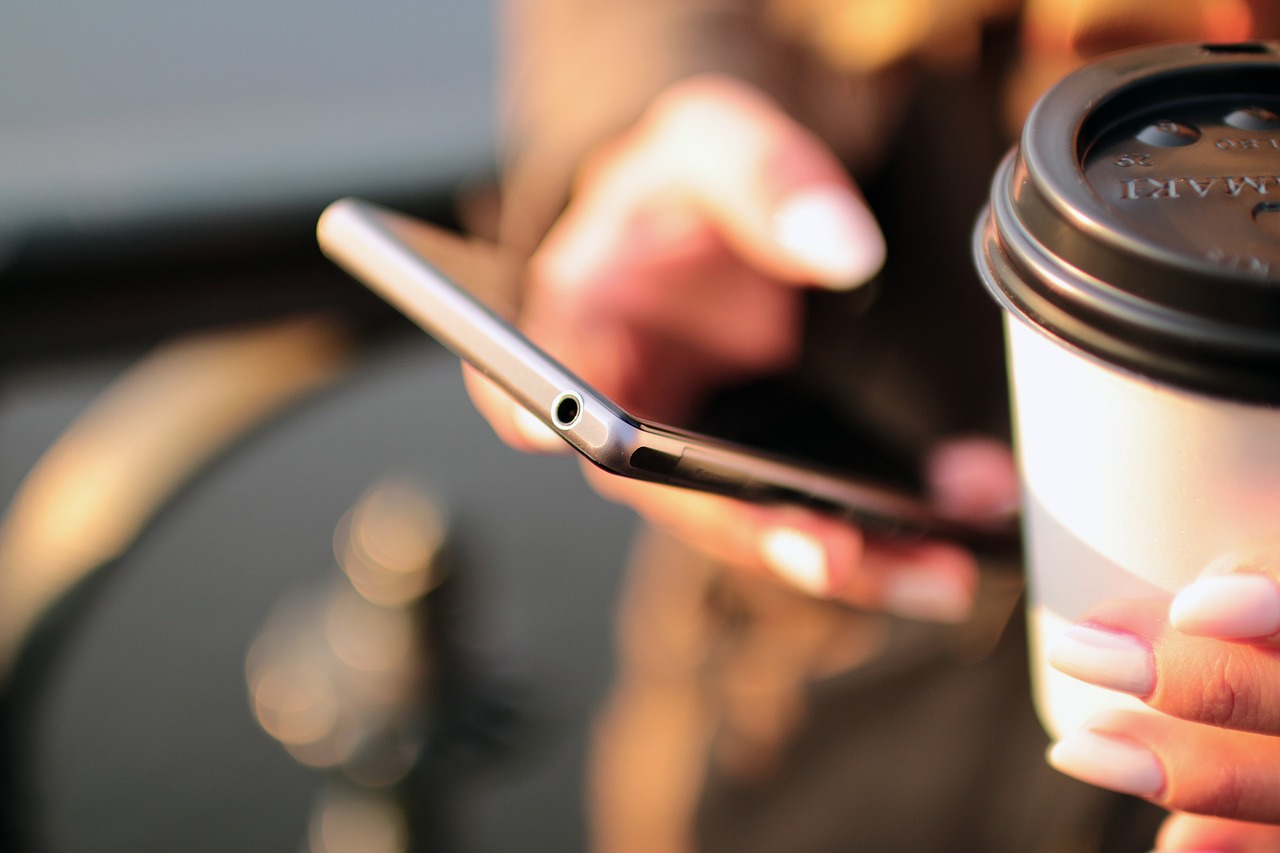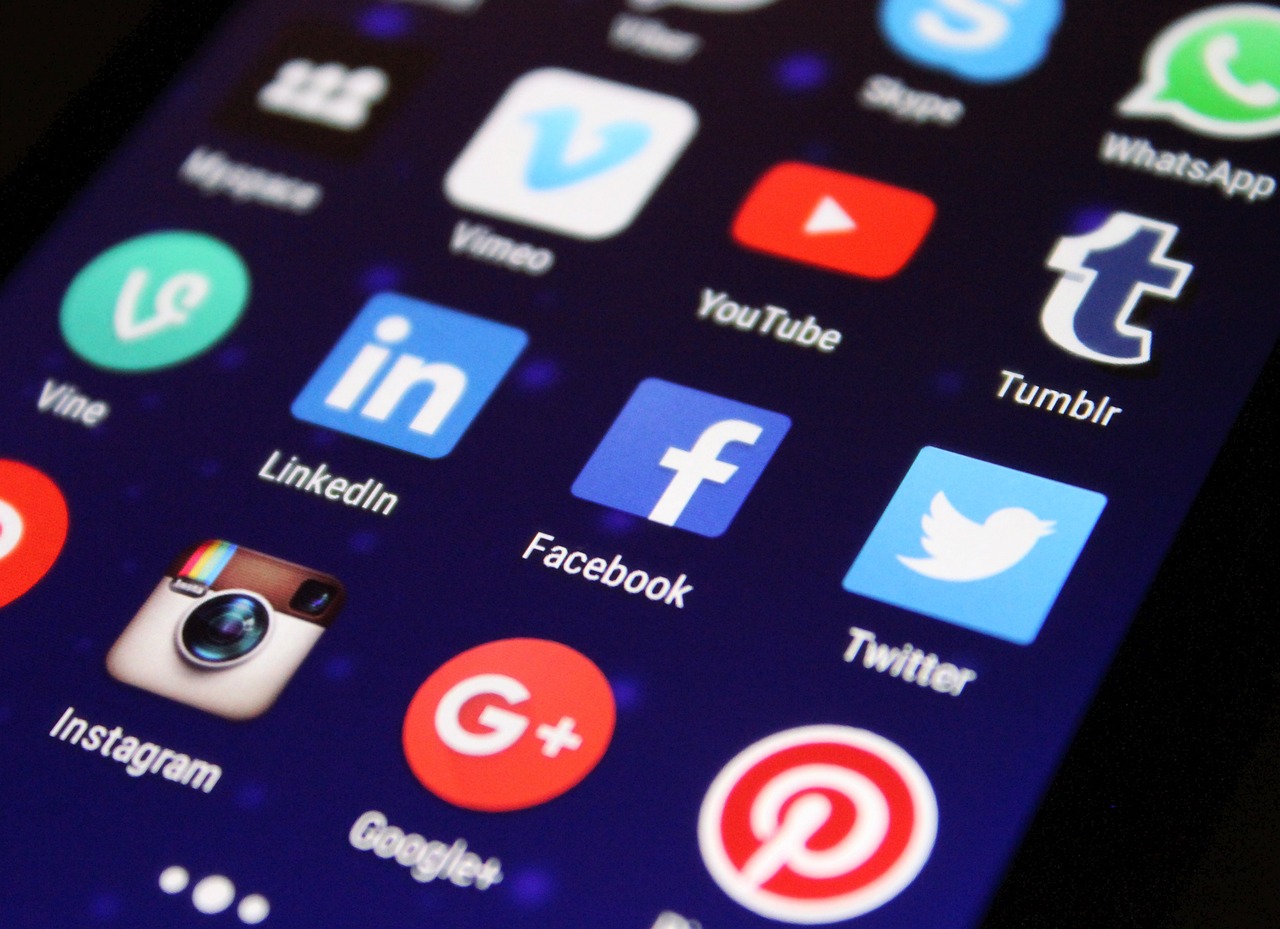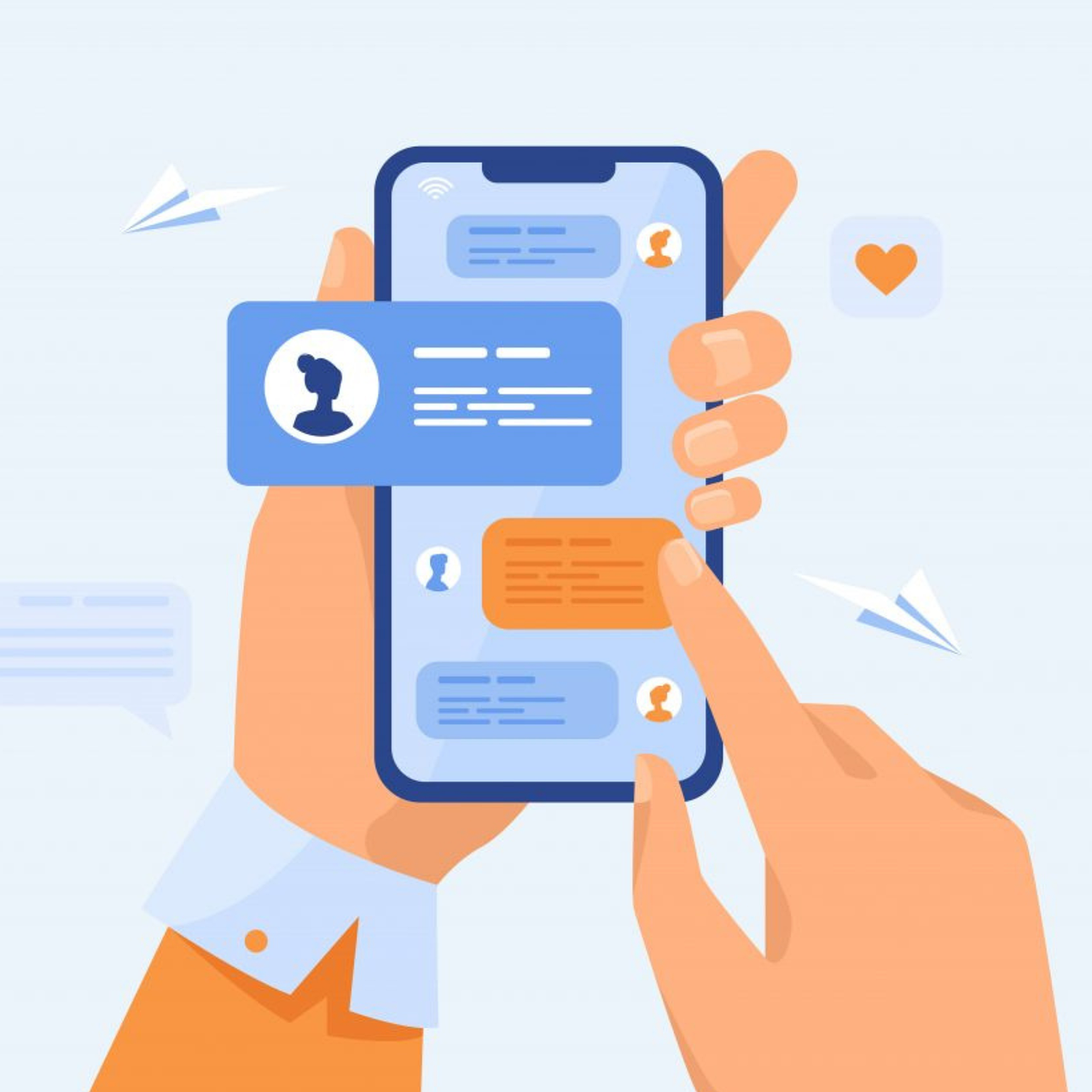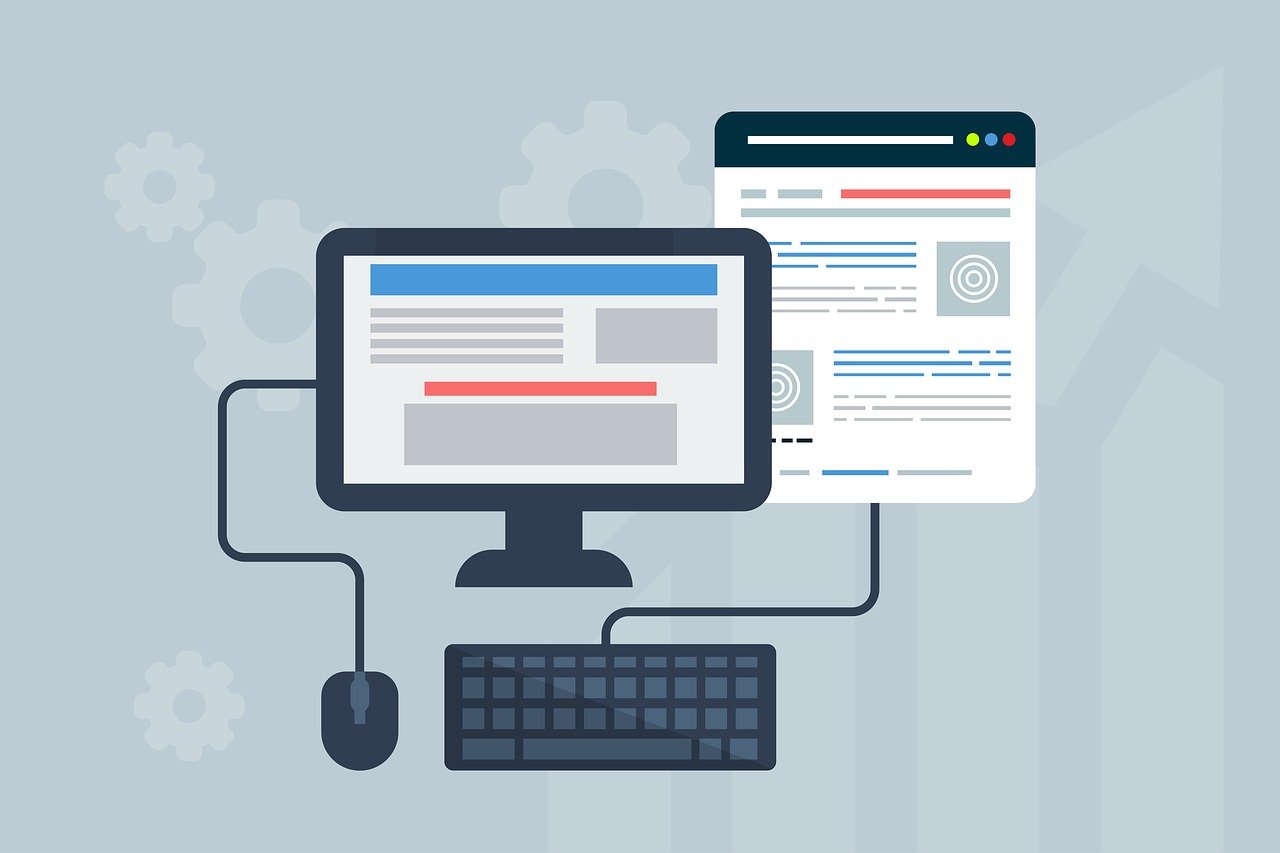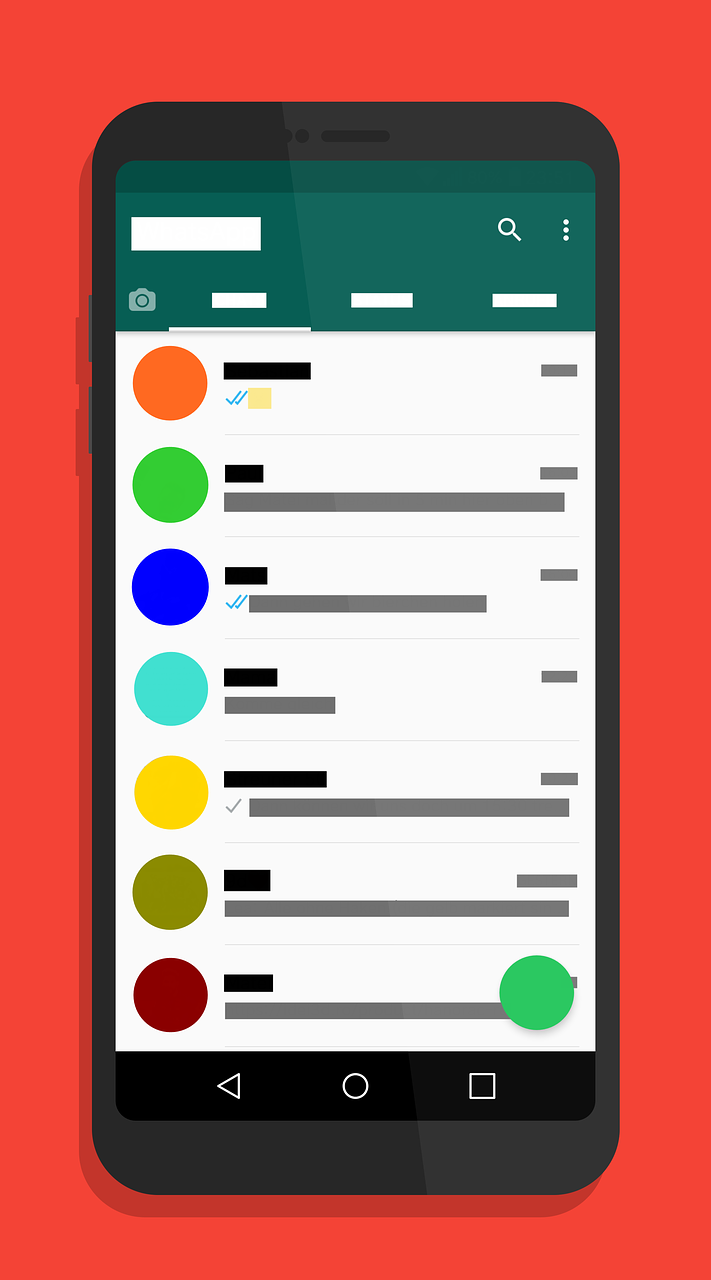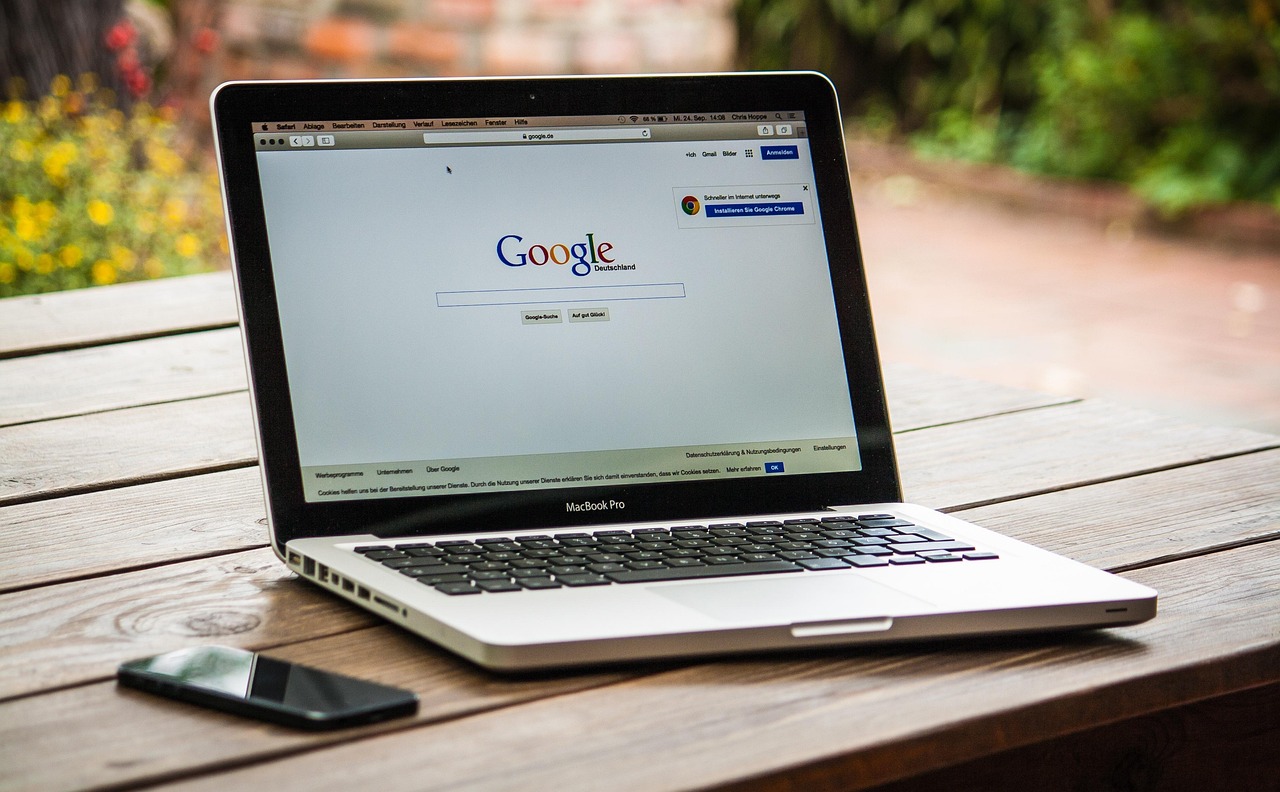안녕하세요! 🧐 IT 기기 사용법 전문가입니다.
스마트폰 화면의 글씨가 너무 작아서 눈을 찡그리고 보시거나, 중요한 내용이 잘 보이지 않아 답답하셨던 경험, 다들 있으시죠? 😩
특히 우리 40대에서 60대 사용자분들은 작은 글씨나 이미지를 확대해서 보시는 경우가 많으실 텐데요. 오늘은 갤럭시 스마트폰 화면을 내 눈에 딱 맞게 시원하게 확대해서 보는 다양한 방법을 아주 쉽고 자세하게 알려드리려고 합니다! 😎
이 설정들을 잘 활용하시면 스마트폰 사용이 훨씬 더 편안해지고, 눈의 피로도 줄일 수 있을 거예요. 자, 그럼 지금부터 저와 함께 갤럭시 화면 확대 꿀팁들을 하나씩 알아볼까요? 돋보기 없이도 스마트폰으로 모든 것을 크게 볼 수 있답니다! 🔍
1단계: 글자 크기와 스타일 조절하기 ✍️
가장 기본적이고 효과적인 방법은 바로 글자 크기를 키우는 것입니다. 스마트폰 전체의 글자 크기를 조절하여 메시지, 웹페이지 등 대부분의 앱에서 글씨를 더 크게 볼 수 있습니다.
- 먼저, 스마트폰의 '설정' ⚙️ 메뉴로 들어가주세요. (톱니바퀴 아이콘을 찾아 눌러주세요!)
- '디스플레이' 🌟 항목을 찾아 '콕' 눌러주세요.
- 스크롤을 내려 '글자 크기와 스타일'을 선택합니다.
- 이제 '글자 크기' 조절 바를 오른쪽으로 밀어서 원하는 크기로 조절해 보세요. 바로 위에 글자 크기가 어떻게 변하는지 미리 보기를 할 수 있습니다.
- 추가로 '글자 굵게' 옵션을 켜면 글씨가 더 진해져서 훨씬 또렷하게 보입니다.
어떠세요? 벌써 글씨가 시원하게 커졌죠? 🤩 이 설정만으로도 많은 부분이 해결될 거예요!
2단계: 화면 확대/축소 설정하기 (디스플레이 크기 조절) ↔️
글자뿐만 아니라 아이콘, 이미지 등 화면 전체의 요소들을 크게 만들 수도 있습니다. 이 기능을 '화면 크게/작게' 또는 '디스플레이 크기'라고 부르기도 합니다.
- 다시 '설정' ⚙️ 메뉴로 들어가 '디스플레이' 🌟 항목을 눌러주세요.
- 이번에는 '화면 크게/작게' 또는 '디스플레이 크기' 메뉴를 찾아 선택합니다.
- 조절 바를 오른쪽으로 밀어서 화면의 모든 요소들을 더 크게 만들어 보세요. 글자 크기와 함께 조절하면 더욱 효과적입니다.
이 기능은 화면에 보이는 모든 것을 확대하기 때문에, 글씨가 커져도 여전히 작은 아이콘 때문에 불편하셨던 분들께 아주 유용합니다. 😊 잠시 쉬어가시면서 블로그 상단의 광고에도 한번 눈길을 주시면 좋을 것 같아요. 어르신들을 위한 스마트폰 케이스나 거치대 등 유용한 액세서리 정보가 담긴 광고들도 많이 있답니다! 📱
3단계: 확대 기능 활용하기 (세 번 터치 확대) ✨
특정 화면이나 사진, 웹페이지 등 원하는 부분만 일시적으로 확대해서 보고 싶을 때 사용할 수 있는 강력한 기능입니다. 마치 돋보기를 대는 것과 같죠!
- '설정' ⚙️ 메뉴로 들어간 다음, '접근성' 👨🦯을 찾아 '콕' 눌러주세요.
- '시인성 향상' (또는 시각 보조) 메뉴를 선택합니다.
- '확대' 항목을 찾아 눌러주세요.
- '확대 바로가기'를 '켬'으로 설정합니다. 이때, 바로가기 방법을 선택할 수 있는데, 가장 편리한 방법은 '화면을 세 번 탭하기'입니다. (일부 모델에서는 '접근성 버튼'이나 '볼륨 버튼'으로 설정할 수도 있습니다.)
- 이제 설정이 완료되었으니, 어떤 화면에서든 손가락으로 화면을 빠르게 세 번 '톡톡톡' 터치해보세요! 화면이 확대되는 것을 확인할 수 있습니다.
- 확대된 상태에서 두 손가락으로 화면을 움직이면 원하는 부분을 볼 수 있고, 두 손가락을 모으거나 벌리면 확대 배율을 조절할 수 있습니다.
- 확대 기능을 끄고 싶을 때는 다시 화면을 세 번 '톡톡톡' 터치하면 됩니다.
이 기능은 특히 갑자기 작은 글씨를 봐야 할 때 정말 유용하게 쓰이니, 꼭 한번 설정해 보세요! 잊지 마세요, 스마트폰의 접근성 기능은 여러분의 편리함을 위해 만들어진 기능이랍니다. 스마트폰 활용에 대한 더 많은 꿀팁은 저희 블로그의 다른 광고들을 통해서도 확인하실 수 있습니다. 💡
4단계: 돋보기 위젯 활용하기 🔬
이 기능은 스마트폰 카메라를 이용해 실제 사물을 돋보기처럼 확대해서 볼 수 있는 기능입니다. 약 봉투의 작은 글씨나 제품 설명서 등을 볼 때 아주 유용해요!
- 먼저, 스마트폰 홈 화면의 빈 공간을 길게 '꾹' 눌러주세요.
- 화면 아래에 '위젯' 메뉴가 나타나면 선택합니다.
- 위젯 목록에서 '돋보기'를 찾아 눌러주세요. (혹은 검색창에 '돋보기'를 검색할 수도 있습니다.)
- 돋보기 위젯을 홈 화면으로 끌어다 놓거나 '추가' 버튼을 눌러주세요.
- 이제 홈 화면에 생긴 돋보기 아이콘을 누르면 카메라 화면이 켜지면서 돋보기처럼 사용할 수 있습니다. 화면의 '+' 또는 '-' 버튼을 눌러 확대/축소하고, 플래시를 켜서 어두운 곳에서도 볼 수 있습니다.
실물 돋보기 없이도 스마트폰 하나로 모든 것을 크게 볼 수 있는 마법 같은 기능이랍니다! ✨
마무리하며 💡
오늘은 갤럭시 스마트폰 화면을 확대하는 다양한 방법에 대해 알아보았습니다. 어떠셨나요? 이제 더 이상 작은 글씨 때문에 눈살 찌푸릴 일은 없겠죠? 😊
이 팁들을 잘 활용하셔서 더욱 편안하고 즐거운 스마트폰 생활을 즐겨보세요! 혹시 이 외에 궁금한 점이나 알고 싶은 IT 기기 사용법이 있다면 언제든지 댓글로 남겨주세요. 제가 아는 선에서 최대한 쉽게 알려드리도록 노력하겠습니다. 다음에도 유용한 정보로 찾아올게요! 감사합니다! 🙏
갤럭시 스마트폰 화면 꺼짐 시간 조절하는 방법
안녕하세요! 📱 IT 기기 사용법 전문가입니다.갤럭시 스마트폰을 사용하시면서 혹시 이런 경험 없으신가요? 글을 읽거나, 사진을 보거나, 길을 찾을 때 갑자기 화면이 '스윽' 꺼져서 다시 켜야
moneyone.developwhale.com
스마트폰 배터리 오래 쓰는 설정 방법
안녕하세요! 🔋 IT 기기 사용법 전문가입니다.스마트폰, 이제 우리 생활에서 없어서는 안 될 필수품이 되었죠? 그런데 이 스마트폰, 하루 종일 붙잡고 있으면 배터리가 '쭉쭉' 닳아서 금방 빨간
moneyone.developwhale.com